Admin Menu Editor:管理画面のメニュー項目をカスタマイズできる
管理画面のメニュー項目を簡単にカスタマイズできる WordPress 用プラグインの紹介です。
それは「Admin Menu Editor」です。
その導入手順から日本語化・使い方と設定などを解説していきます。
Admin Menu Editor
Admin Menu Editor は、管理画面のメニュー項目を簡単にカスタマイズできます。
メニューの並べ替え、特定のアイテム項目の表示・非表示、
アクセス許可権限の変更などを行うことができます。
記事を作成もしくは更新時点でのバージョン:1.9.3
マルチサイトでの利用:可
Gutenberg エディターでの動作
Gutenberg エディターに追加される機能は無いので、気にする必要は無いです。
インストール手順
下記の URL から ZIP ファイルを入手して、管理画面からアップロードして有効化するか
Admin Menu Editor – WordPress.org
もしくは、WordPress.org の公式プラグインディレクトリにリリースされているので、
管理画面から入手できます。
ダッシュボードから「プラグイン」メニューの「新規追加」を選択し、
プラグイン追加画面右上の検索窓に「Admin Menu Editor」と入力します。
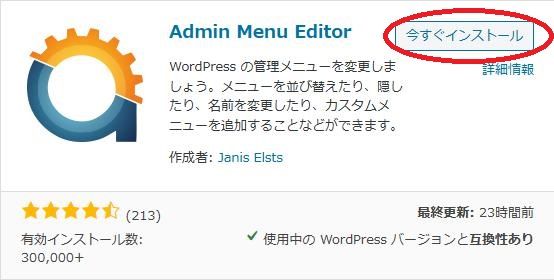
検索結果の一番左上に表示されると思うので、「今すぐインストール」をクリックします。
※一番左上に表示されない場合は、上記の画像から探して下さい。
インストールが完了したら、プラグインを「有効化」します。
プラグインのインストールに慣れていない方は、
下記の記事にて詳しく解説していますので、御覧ください。
WordPressプラグインのインストール手順を解説 – WordPress活用術
日本語化
Admin Menu Editor を有効化した際に日本語化されない場合には、
日本語化用の言語パックを translate.wordpress.org から入手できる場合があります。
WordPress と関連プロジェクト(テーマ・プラグイン)用の翻訳プラットフォームとして、
translate.wordpress.org (GlotPress) が導入されています。
※ボランティアで翻訳されている場合が多いので、
全てのプラグインで、必ずしも日本語化用の言語パックが用意されているわけでは無いです。
また、用意されていても 100% 翻訳されている保証もありません。
日本語化用の翻訳ファイルの探し方は、下記の記事を参照してください。
WordPress公式での日本語化用の翻訳ファイルの探し方 – WordPress活用術
専用メニュー
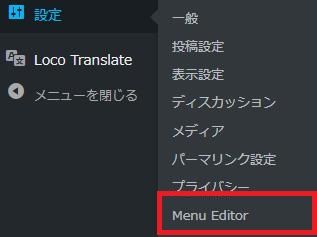
ダッシュボードの「設定」メニューの中に追加されています。
使い方
メニューエディター(Menu Editor)
管理メニュー(Admin Menu)
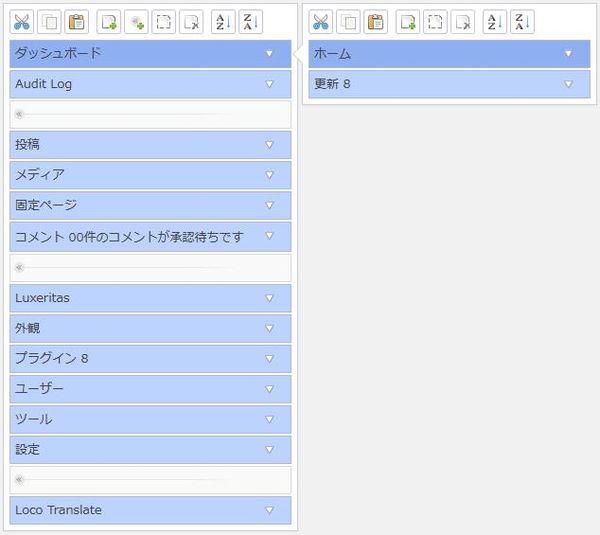
メニューのエディター画面。
![]()
メニューの操作アイコンメニュー。
左から順番に切り取り・コピー・ペースト、
メニュー新規作成・セレクター追加・非表示(アクセス制限せずに)・メニュー削除、
メニューの昇順入れ替え・メニューの降順入れ替え
![]()
各メニューのサブアイテムの操作アイコンメニュー。
左から順番に切り取り・コピー・ペースト、
メニューアイテム新規作成・非表示(アクセス制限せずに)・メニューアイテム削除、
アイテムの昇順入れ替え・アイテムの降順入れ替え
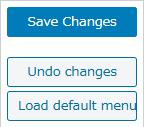
変更を保存・変更を戻す・デフォルトのメニューをロード。
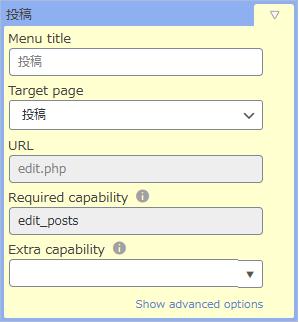
各メニューのプロパティ画面。
背景が灰色の項目は編集不可項目。
Extra capability:
ユーザー権限を追加したい場合に使用します。
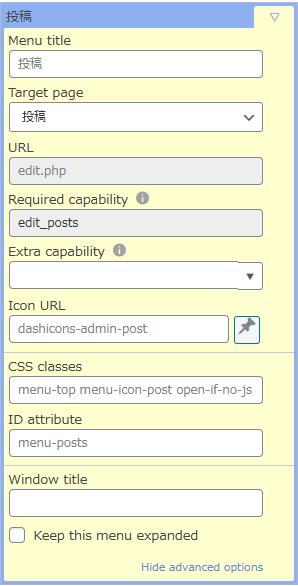
追加オプションを表示した際の画面。
Icon URL:
メニューのアイコンを変更できます。
Window title:
ウィンドウのタイトルを入力できます。
Keep this menu expanded:
このメニューを他のメニューを選択しても開き続けるかどうかを選択できます。
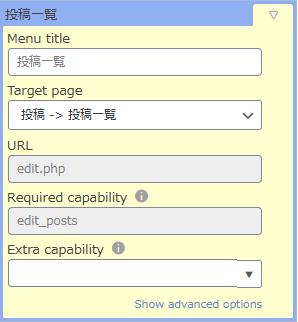
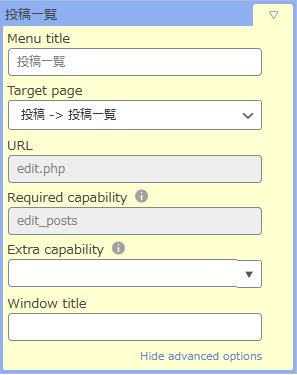
アイテム項目の編集時の画面。
説明は前述とかぶるので省略します。
プラグイン(Plugins)
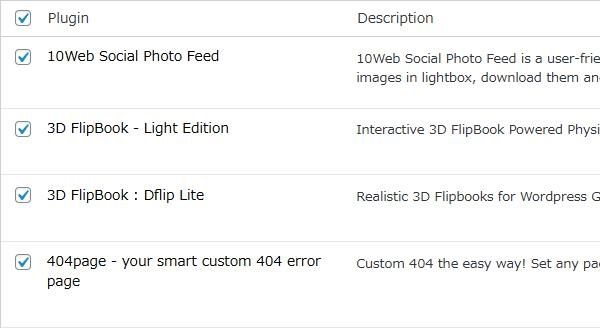
プラグインを他のユーザーで非表示にできます。
この設定は「プラグイン」ページにのみ影響を与えます。
設定(Settings)
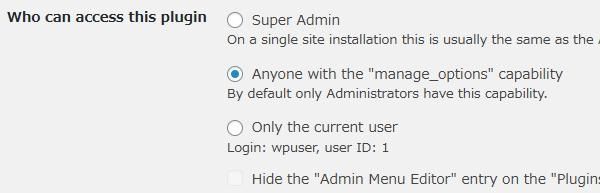
Who can access this plugin:
このプラグインにアクセスできるユーザーを選択できます。
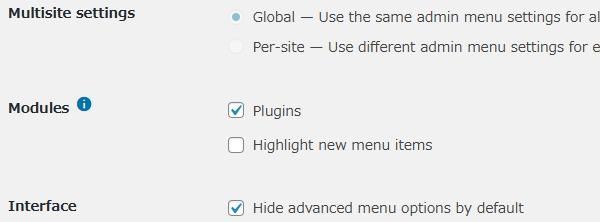
Multisite settings;
マルチサイトでの動作設定ができます。
全てのネットワークサイトに同じ管理メニュー設定を使用するか、
サイトごとに異なる管理メニュー設定を使用するかを選択できます。
Modules:
Plugins
Highlight new menu items
このプラグインの使わない機能をチェックを外すと無効にできます。
Interface:
デフォルトで詳細メニューオプションを非表示
チェックを外すと「advanced options」項目が非表示ではなくて、
常に展開され表示されます。
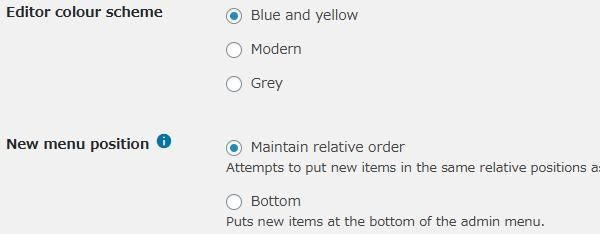
Editor colour scheme:
エディターの配色を選択できます。
New menu position:
エディターで新しいアイテムを追加した際の動作を選択できます。
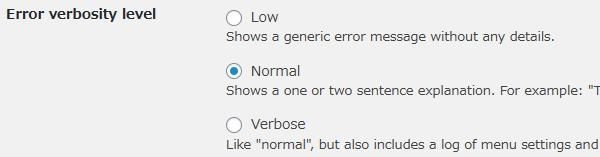
Error verbosity level:
エラーメッセージの表示レベルを選択できます。
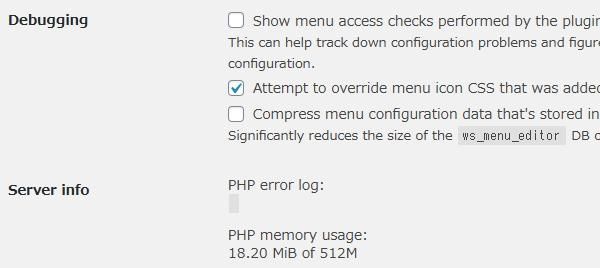
Debugging:
デバッグに関する設定ができます。
Compress menu configuration data that’s stored in the database.
データベースに保存されているメニュー構成データを圧縮するかどうか。
Server info
サーバー情報が表示されます。
URL
Admin Menu Editor – WordPress.org
関連記事
Wider Admin Menu:管理メニューの幅を広げられる
管理メニューの幅をデフォルトから広げることができる WordPress 用プラグ ...
Remove admin menus by roles:不要なメニューを権限毎に削除できる
どの権限に対してどの管理メニューを削除するかを簡単に選択できる WordPres ...
Adminimize:権限ごとにメニュー項目を制御できる
権限ごとにメニュー項目の表示・非表示の切り替えができる WordPress 用プ ...
User Admin Simplifier:ユーザー毎にメニューの非表示設定ができる
ユーザー毎に管理メニュー等の表示・非表示設定ができる WordPress 用プラ ...